Tiết kiệm thời gian và tối ưu hóa hiệu quả quảng cáo với Advantage+ của Meta!
Bỏ qua những thao tác thủ công tẻ nhạt, Advantage+ của Meta (trước đây gọi là quảng cáo động) mang đến giải pháp tự động hóa thông minh, giúp bạn tạo mẫu quảng cáo ấn tượng từ chính danh mục sản phẩm của mình.
Quảng cáo danh mục Advantage+ là gì? Quảng cáo danh mục Advantage+ là một tính năng tự động hóa của Meta Ads giúp nhà quảng cáo dễ dàng tạo và tối ưu hóa các chiến dịch quảng cáo mua sắm trên Facebook, Instagram và Audience Network. Quảng cáo Danh mục Advantage+ chỉ khả dụng cho các doanh nghiệp có danh mục sản phẩm được lưu trữ trong Trình quản lý quảng cáo Facebook. Quảng cáo Danh mục Advantage+ không cho phép bạn kiểm soát vị trí đặt quảng cáo của mình. Meta sẽ tự động đặt quảng cáo của bạn ở những nơi mà họ cho là hiệu quả nhất.
Ưu điểm nổi bật
- Tự động hóa: Tạo quảng cáo nhanh chóng và dễ dàng bằng cách sử dụng hình ảnh và thông tin chi tiết sản phẩm có sẵn.
- Tiết kiệm thời gian: Loại bỏ nhu cầu thiết kế từng quảng cáo riêng lẻ, giúp bạn tập trung vào những mảng khác quan trọng hơn.
- Hiệu quả tối ưu: Hệ thống tự động tối ưu hóa nội dung quảng cáo, hiển thị hình ảnh và thông tin phù hợp nhất với từng đối tượng mục tiêu, thu hút sự chú ý và thúc đẩy hành động mua hàng.
Đa dạng định dạng
- Bộ sưu tập: Trưng bày nhiều sản phẩm trong cùng một quảng cáo, thu hút sự quan tâm và tăng khả năng khám phá.
- Hình ảnh đơn: Tập trung vào một sản phẩm nổi bật, thu hút sự chú ý và truyền tải thông điệp rõ ràng.
- Quay vòng: Hiển thị nhiều hình ảnh sản phẩm luân phiên, tạo sự hấp dẫn và thu hút sự chú ý của khách hàng tiềm năng.
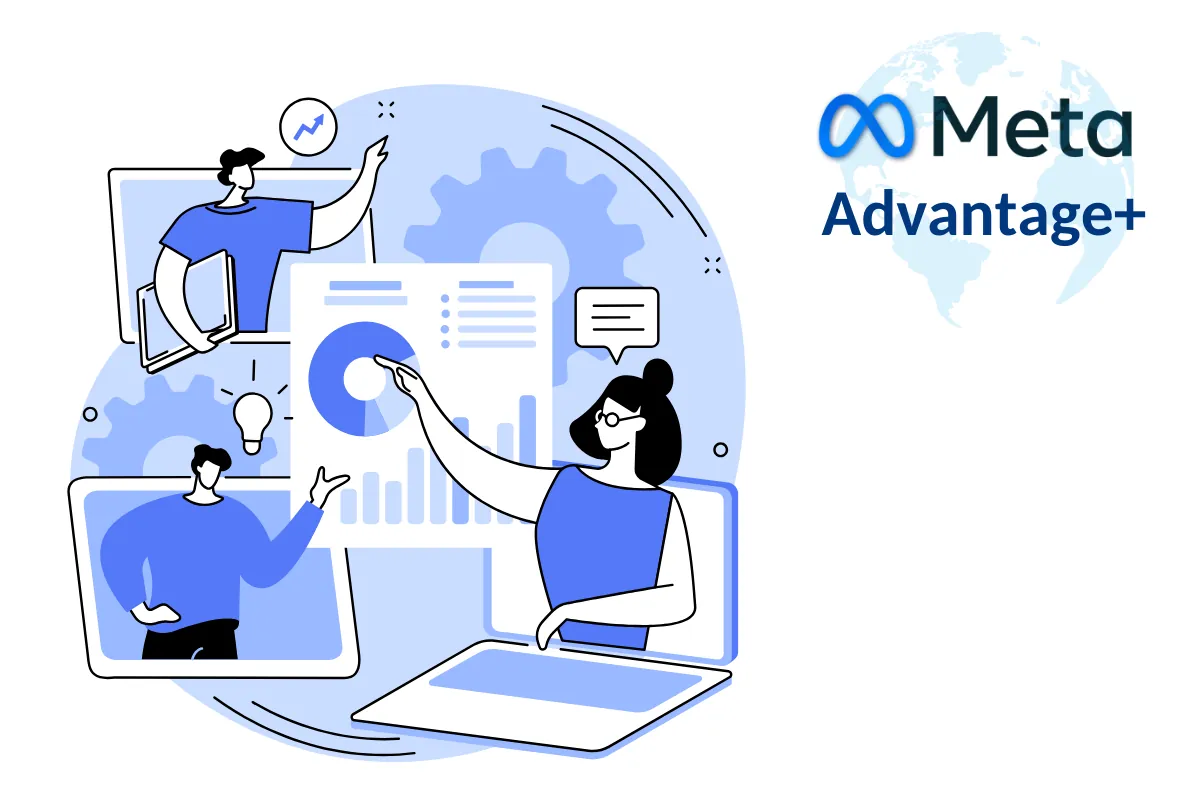
Tùy chỉnh linh hoạt
- Lựa chọn nội dung phong phú: Thêm lớp phủ văn bản, lời kêu gọi hành động và ưu đãi hấp dẫn để khuyến khích khách hàng tương tác.
- Phân bổ nội dung động: Tự động hiển thị quảng cáo phù hợp nhất với từng đối tượng mục tiêu, tối ưu hóa hiệu quả chiến dịch.
Lợi ích mà quảng cáo Advantage+ mang lại
- Tăng hiệu quả quảng cáo: Tiếp cận đúng đối tượng, thu hút sự chú ý và thúc đẩy chuyển đổi.
- Tiết kiệm thời gian và chi phí: Tự động hóa quy trình quảng cáo, giảm thiểu thao tác thủ công và tối ưu hóa ngân sách.
- Bán hàng hiệu quả: Thu hút khách hàng tiềm năng, gia tăng doanh số và thúc đẩy tăng trưởng kinh doanh.
Cách tạo quảng cáo danh mục Advantage+
Bạn muốn tiếp cận khách hàng tiềm năng một cách hiệu quả và thúc đẩy doanh số bán hàng? Quảng cáo danh mục Advantage+ chính là giải pháp hoàn hảo dành cho bạn!
Tạo chiến dịch Advantage+ trong vài bước đơn giản:
- Đăng nhập Trình quản lý quảng cáo Meta: Truy cập vào tài khoản Meta Ads của bạn và mở Trình quản lý quảng cáo.
- Bắt đầu tạo chiến dịch: Nhấp vào nút “+” và chọn “Tạo quảng cáo”.
- Xác định mục tiêu chiến dịch: Lựa chọn mục tiêu phù hợp với mục đích của bạn, ví dụ như “Doanh số”, “Quảng cáo ứng dụng”, “Khách hàng tiềm năng”, “Lượt tương tác” hoặc “Lưu lượng truy cập”.
- Chọn danh mục:
- Doanh số: Chọn “Dùng danh mục ở cấp độ chiến dịch” để quảng bá toàn bộ sản phẩm trong danh mục của bạn.
- Quảng cáo ứng dụng, Lượt tương tác, Khách hàng tiềm năng hoặc Lưu lượng truy cập: Chọn “Danh mục ở cấp độ quảng cáo” để hiển thị các sản phẩm cụ thể cho từng nhóm đối tượng.
- Hoàn tất quy trình tạo quảng cáo danh mục Advantage+ theo mục tiêu chiến dịch:
Hoàn tất việc tạo quảng cáo danh mục Advantage+: Doanh số
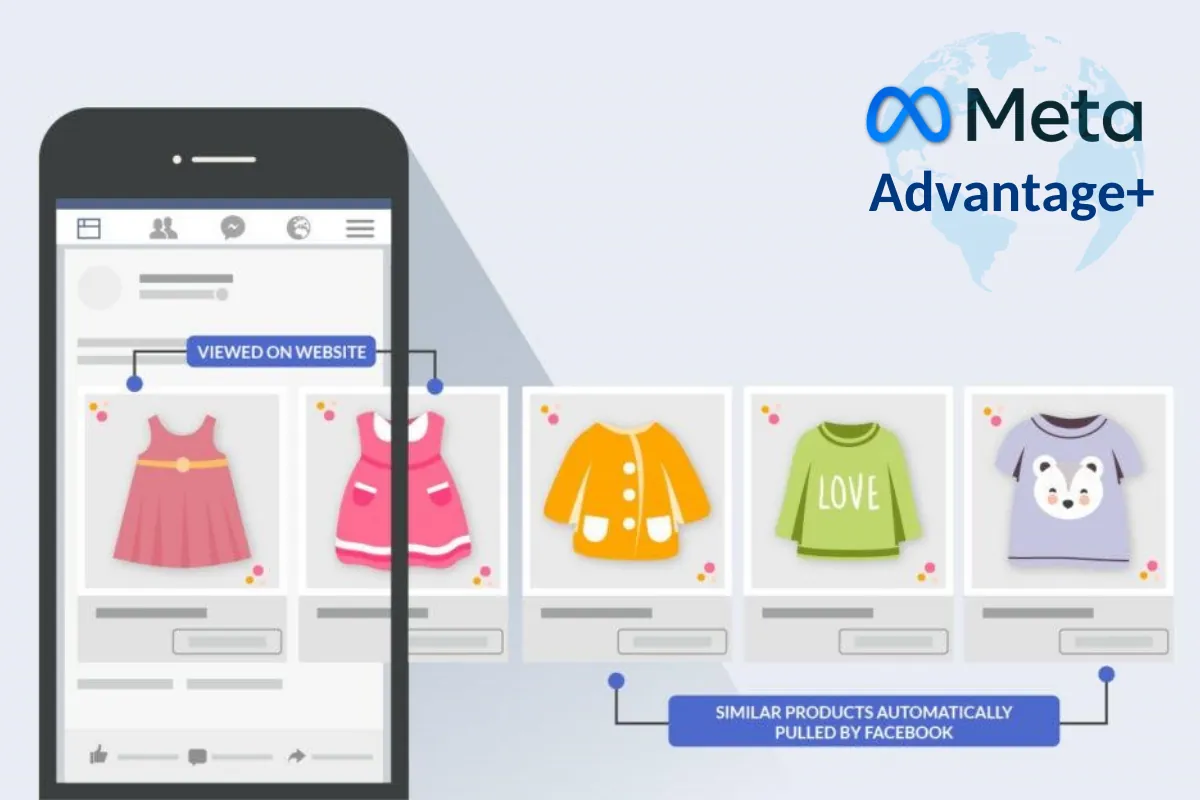
Bước 1: Chọn danh mục sản phẩm:
- Truy cập vào mục “Danh mục” và chọn danh mục sản phẩm bạn muốn quảng cáo.
- Lưu ý: Để sử dụng tính năng “Đối tượng động”, bạn cần chọn danh mục sản phẩm.
Bước 2: Tạo nhóm quảng cáo:
- Trong nhóm quảng cáo, bạn có thể chọn nhóm sản phẩm cụ thể từ danh mục đã chọn ở bước 1.
- Lựa chọn đối tượng mục tiêu phù hợp với nhóm sản phẩm này. Bạn có thể chọn nhắm mục tiêu lại khách hàng hiện có hoặc nhắm mục tiêu đến đối tượng rộng hơn.
Bước 3: Thiết kế quảng cáo:
- Bật nội dung Advantage+ cho danh mục:
- Tùy chọn này giúp hiển thị các định dạng, nội dung và đích đến phù hợp nhất với từng đối tượng khách hàng, tối ưu hóa hiệu quả quảng cáo.
- Một số lựa chọn bạn có thể sử dụng bao gồm: File phương tiện động, hình ảnh/video, quay vòng, bộ sưu tập,…
- Tùy chỉnh nội dung:
- Sử dụng Công cụ sáng tạo để chỉnh sửa nội dung quảng cáo theo ý muốn.
- Thêm tiêu đề, mô tả sản phẩm hấp dẫn.
- Viết lời kêu gọi hành động rõ ràng, thu hút khách hàng thực hiện chuyển đổi.
- Thêm ngôn ngữ:
- Mở rộng phạm vi tiếp cận khách hàng bằng cách tạo quảng cáo cho nhiều quốc gia và ngôn ngữ khác nhau.
Bước 4: Theo dõi hiệu quả:
- Thiết lập tính năng theo dõi bằng Facebook pixel để đo lường hiệu quả chiến dịch.
- Theo dõi các thông số và sự kiện quan trọng như lượt truy cập, chuyển đổi, doanh số,…
- Dựa trên dữ liệu thu thập, bạn có thể điều chỉnh chiến dịch để tối ưu hóa hiệu quả và đạt được mục tiêu đề ra.
Hoàn tất việc tạo quảng cáo danh mục Advantage+: Quảng cáo ứng dụng, lượt tương tác, khách hàng tiềm năng và lưu lượng truy cập
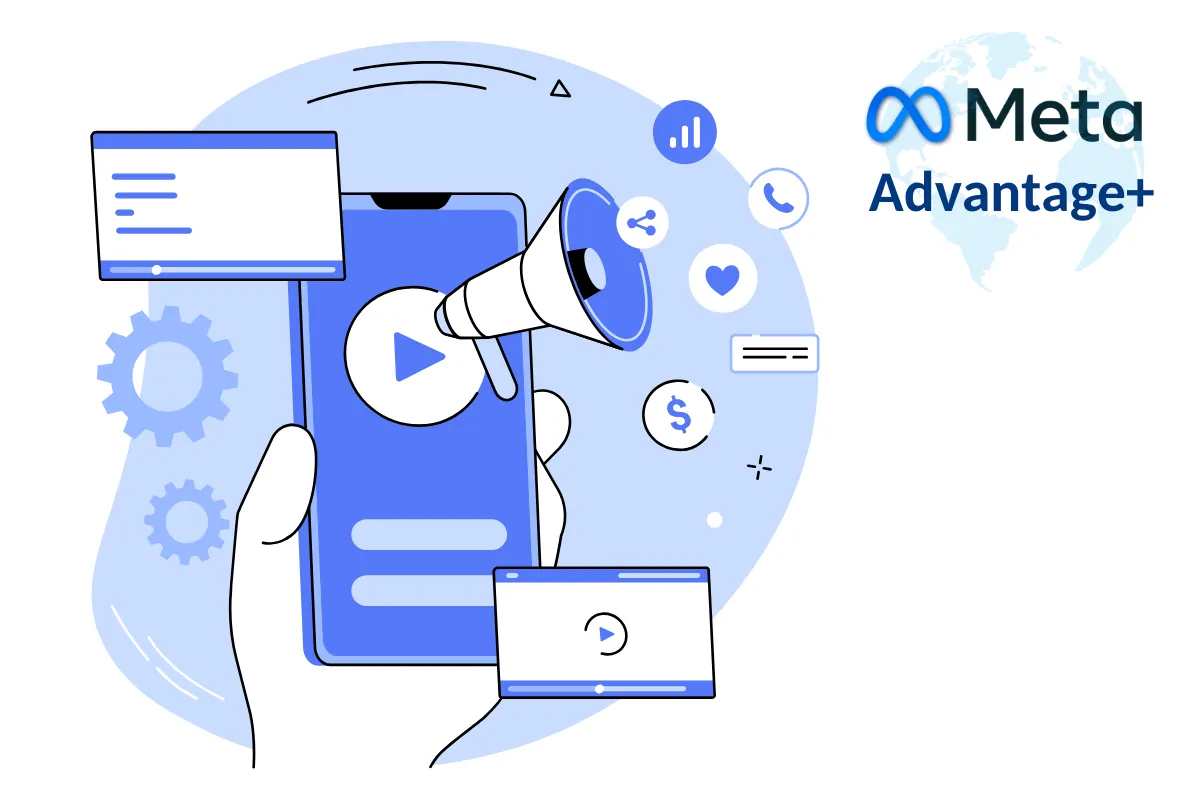
Bước 1: Thiết lập nhóm quảng cáo phù hợp:
- Quảng cáo ứng dụng: Chọn ứng dụng và cửa hàng ứng dụng bạn muốn quảng bá.
- Lượt tương tác, Khách hàng tiềm năng hoặc Lưu lượng truy cập:
- Đặt “Vị trí chuyển đổi” thành “Trang web” hoặc “Ứng dụng” tùy theo mục tiêu.
- Thiết lập đối tượng mục tiêu, vị trí quảng cáo, ngân sách và lịch trình hiển thị.
Bước 2: Tạo nội dung quảng cáo hấp dẫn:
- Trong phần “Thiết lập quảng cáo”, chọn “Danh mục”.
- Lựa chọn định dạng quảng cáo ưa thích: “Một hình ảnh/video”, “Quay vòng” hoặc “Bộ sưu tập”.
- Chọn danh mục và nhóm sản phẩm cụ thể bạn muốn quảng cáo.
- (Tùy chọn) Tùy chỉnh nội dung “Advantage+ cho danh mục” để hiển thị các định dạng và nội dung phù hợp nhất với từng đối tượng.
- Thêm “Tiêu đề” và “Mô tả liên kết” thu hút trên Bảng feed.
- Viết nội dung quảng cáo hấp dẫn trong ô “Văn bản chính”.
- (Tùy chọn) Thêm nút “Kêu gọi hành động” để thúc đẩy chuyển đổi.
- Chọn “Thêm ngôn ngữ” để tiếp cận khách hàng ở nhiều quốc gia và ngôn ngữ khác nhau.
Bước 3: Theo dõi hiệu quả chiến dịch:
- Thiết lập tính năng theo dõi bằng Facebook pixel để đo lường hiệu quả quảng cáo.
- Theo dõi các chỉ số quan trọng như lượt truy cập, tương tác, khách hàng tiềm năng, doanh số,…
- Dựa trên dữ liệu thu thập, tối ưu hóa chiến dịch để đạt được mục tiêu đề ra.
Kết luận
Quảng cáo Danh mục Advantage+ là một công cụ mạnh mẽ giúp các doanh nghiệp dễ dàng tạo và tối ưu hóa các chiến dịch quảng cáo mua sắm trên Facebook, Instagram và Audience Network. Với tính năng tự động hóa và thuật toán học máy tiên tiến, Quảng cáo danh mục Advantage+ giúp nhà quảng cáo tiết kiệm thời gian, công sức và tăng hiệu quả chiến dịch.
Để tận dụng tối đa Quảng cáo danh mục Advantage+, nhà quảng cáo cần đảm bảo rằng họ có danh mục sản phẩm được lưu trữ trong trình quản lý quảng cáo Facebook và hiểu rõ về mục tiêu chiến dịch, đối tượng mục tiêu và ngân sách của mình. Đừng quên truy cập vào Website và Fanpage của BADOAGENCY để biết thêm nhiều kiến thức về Facebook mỗi ngày nhé.







